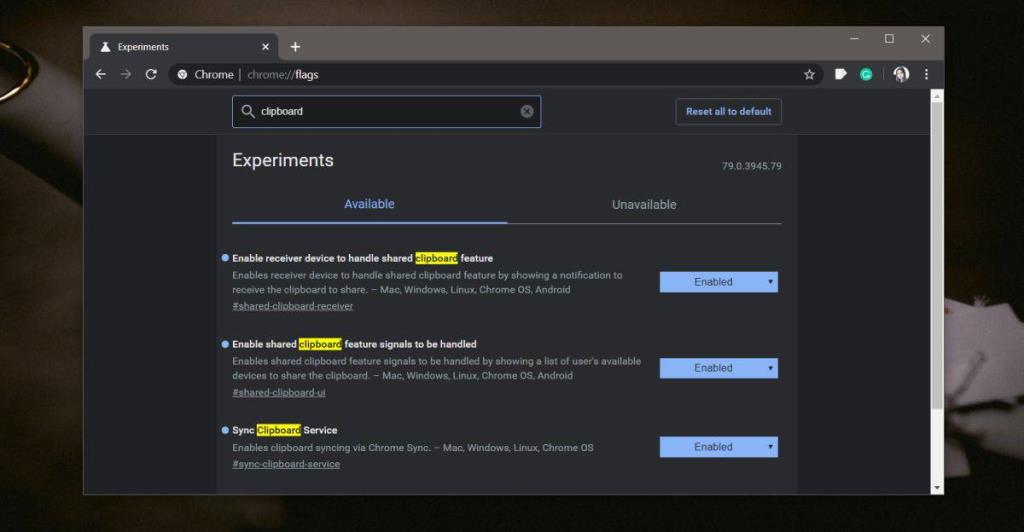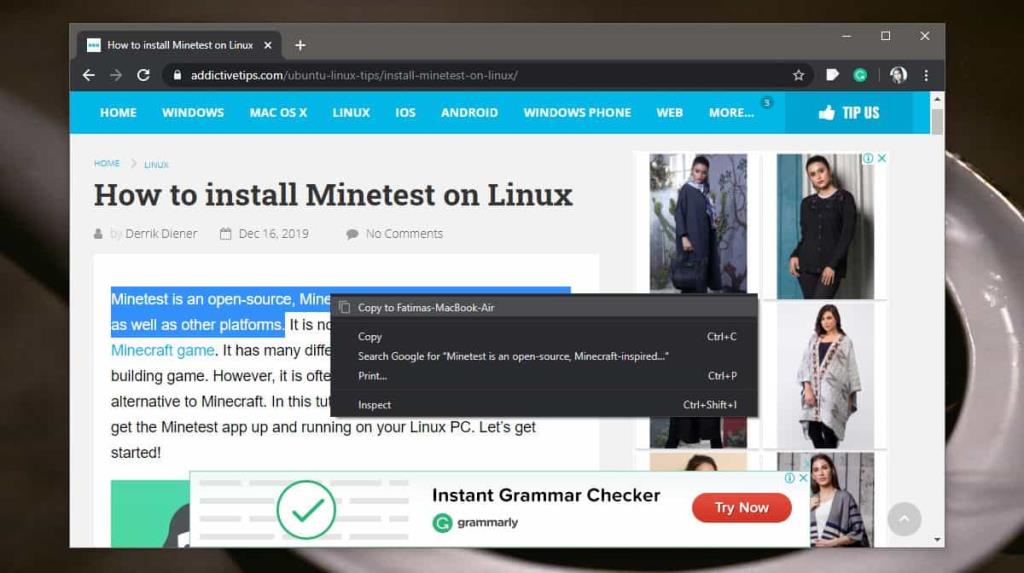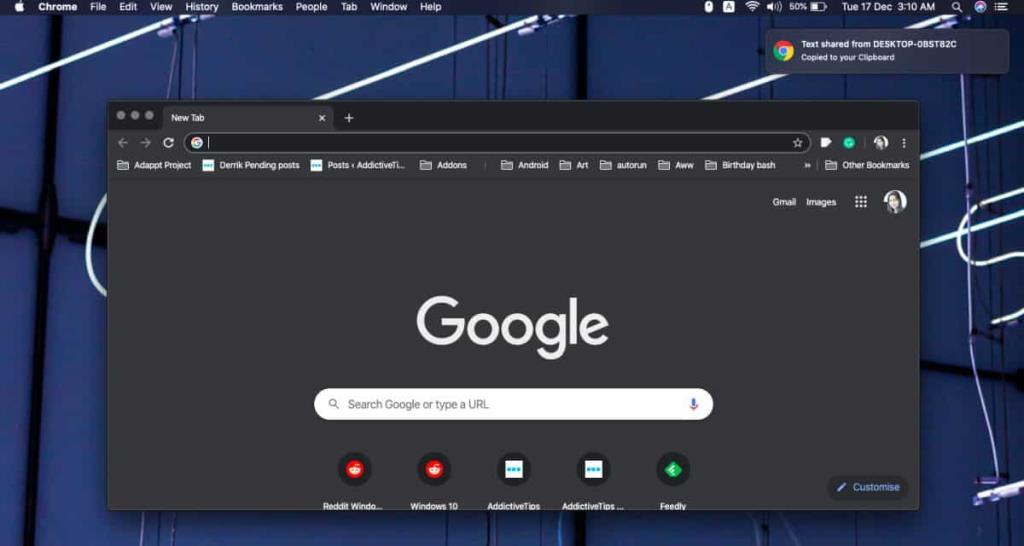As pranchetas são um recurso que você pode encontrar em desktops e smartphones. Eles são básicos e excepcionalmente úteis para copiar texto, bem como imagens e arquivos. Freqüentemente, os usuários precisam compartilhar texto não apenas entre aplicativos em um único dispositivo, mas também entre vários dispositivos. Se acontecer de você usar apenas produtos da Apple, você pode usar a área de transferência compartilhada, mas, se você está tentando compartilhar o conteúdo da área de transferência entre um Mac e um PC com Windows, provavelmente está enviando por e-mail ou mensagens para si mesmo os trechos. Porém, se você usa o Chrome, pode habilitar seu novo recurso de área de transferência compartilhada e compartilhar entradas da área de transferência no Chrome. Veja como.
Compartilhe a área de transferência no navegador Chrome
Este recurso funciona com a sincronização do Chrome. Funciona no Windows 10, macOS e Android. O Chrome para iOS ainda não oferece suporte ao recurso, mas está em desenvolvimento. Certifique-se de ter o Chrome instalado e de sincronização ativada em pelo menos dois dispositivos diferentes e certifique-se de que você está executando o Chrome 79 ou posterior.
Abra uma nova guia no Chrome e digite o seguinte na barra de URL. Toque em Enter.
chrome: // flags
Na página Sinalizadores do Chrome, você precisa encontrar os três sinalizadores a seguir. Abra a lista suspensa ao lado de cada sinalizador e selecione Ativado a partir dele. Quando terminar, clique no botão Reiniciar.
- Habilite o dispositivo receptor para lidar com o recurso de área de transferência compartilhada
- Permitir que os sinais de recurso da área de transferência compartilhada sejam tratados
- Serviço de sincronização da área de transferência
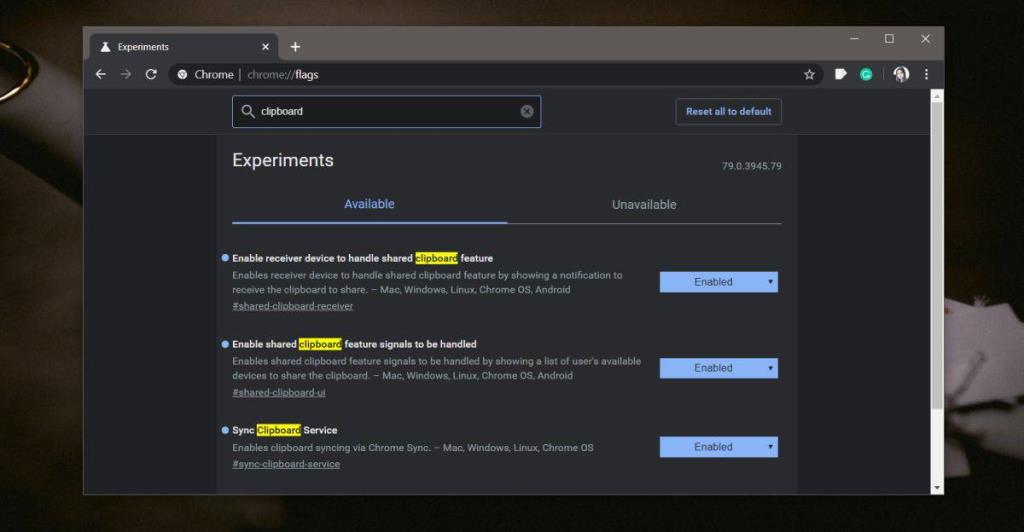
Depois de reiniciar o Chrome, abra qualquer página da web e selecione o texto. Clique com o botão direito e o menu de contexto terá uma opção 'Copiar para (nome do dispositivo)'. O nome do dispositivo será, é claro, o outro desktop ou dispositivo Android em que o Chrome está instalado. O dispositivo deve estar online, ou seja, conectado à Internet, embora não precise estar na mesma rede do dispositivo de onde você está enviando o texto.
Selecione o dispositivo para o qual deseja enviar o texto.
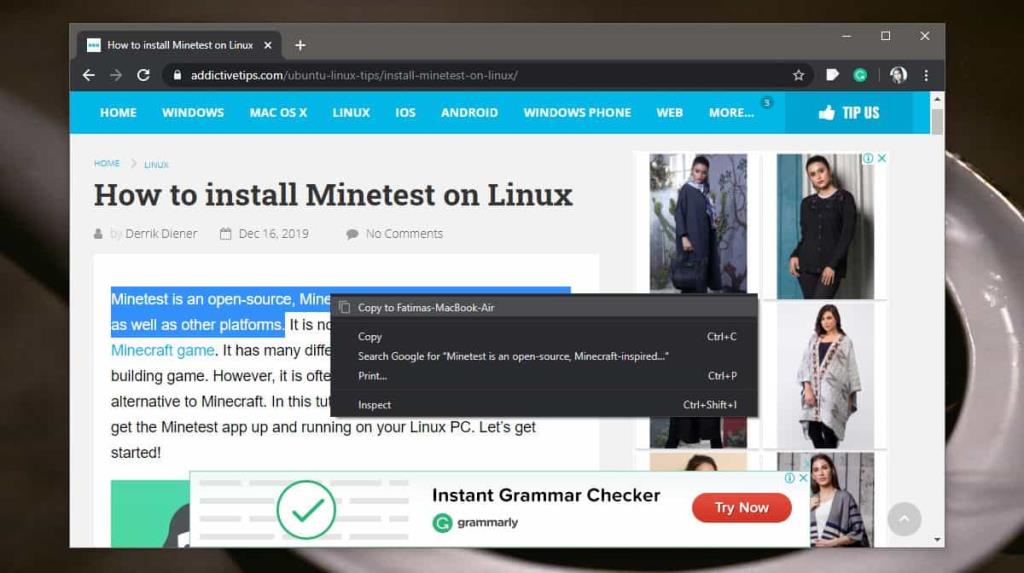
No dispositivo receptor, você receberá um alerta do Chrome mostrando que o texto foi enviado. Se você clicar no alerta, o texto será copiado para a área de transferência e você poderá colá-lo onde desejar.
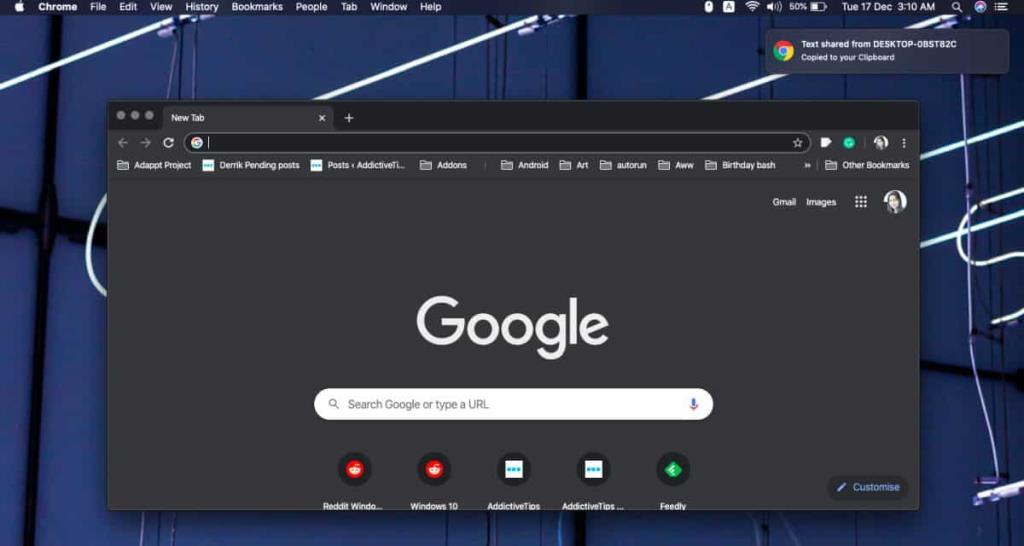
Este recurso complementa o recurso recente de envio de links entre dispositivos que o Chrome adicionou. É uma extensão do recurso que se destina ao envio de links, mas ao contrário do recurso de compartilhamento de link, isso só funciona se o outro dispositivo também estiver online. Até agora, o compartilhamento de texto e link foi abordado. Pode ser apenas uma questão de tempo antes que o Chrome adicione uma maneira de compartilhar arquivos.
Como acontece com a maioria das coisas relacionadas à área de transferência, vamos alertá-lo sobre o compartilhamento de informações confidenciais.
![O Agora permite que você compare produtos ao comprar itens online [Chrome] O Agora permite que você compare produtos ao comprar itens online [Chrome]](https://tips.webtech360.com/resources8/r252/image-5055-0829094639067.jpg)